截圖工具的新形狀選項可以將其變成下一個首選的螢幕截圖編輯應用程式
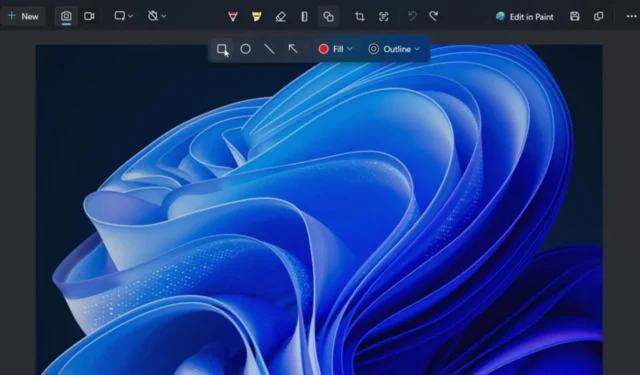
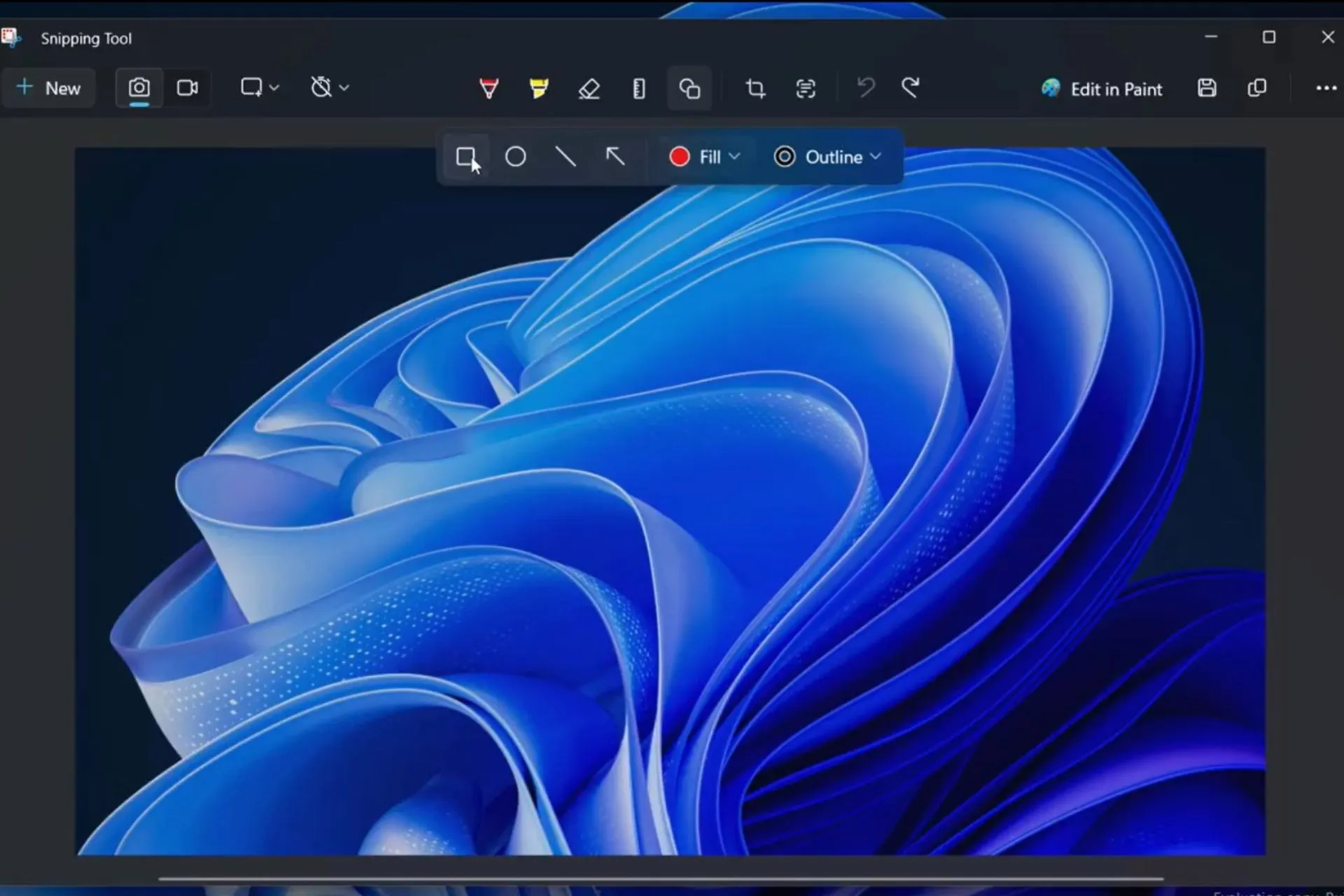
截圖工具現在有新的形狀選項,使用者可以在應用程式中編輯螢幕截圖時進行選擇。 Windows 內部人士發現,@PhantomOfEarth 版本11.2312.33.0 透過在工具列中新增一個名為「形狀」的新類別來引入它們。
值得一提的是,這些新功能僅出現在 Windows 11 中的 Snipping Tool 中,因為該應用程式的 Windows 10 版本仍然缺乏 Windows 11 版本中已存在的許多功能。
該觀察員表示,這些功能有效,微軟可能很快就會發布有關此功能的聲明,因此,如果你目前已加入 Windows Insider 計劃,那麼更新你的截圖工具也沒什麼壞處。
該工具在最新的Insider 版本中得到了極大的更新和改進,甚至還獲得了HDR 顯示支持,因此想要使用的使用者在其顯示器上提供高品質的螢幕截圖,就能夠做到這一點。
因此,新的形狀選項來得正是時候,因為該工具的擴展功能可以輕鬆地變成下一個首選的螢幕截圖編輯應用程式。這意味著用戶在處理螢幕截圖時無需安裝第三方應用程式即可使用。他們只需使用 Windows 原生截圖工具的新形狀即可。以下是您可以如何做到的。
如何使用截圖工具的新形狀功能
- 開啟截圖工具,方法是在搜尋列中輸入Windows key< a i= 4> 或按 + Shift + S。
- 到達那裡後,按新的形狀按鈕即可開啟新功能。
- 選擇您喜歡的並將它們放在螢幕截圖中。

您可以從各種形狀中進行選擇,包括箭頭、圓形、線條等,並且可以選擇是否要用顏色填滿它們。
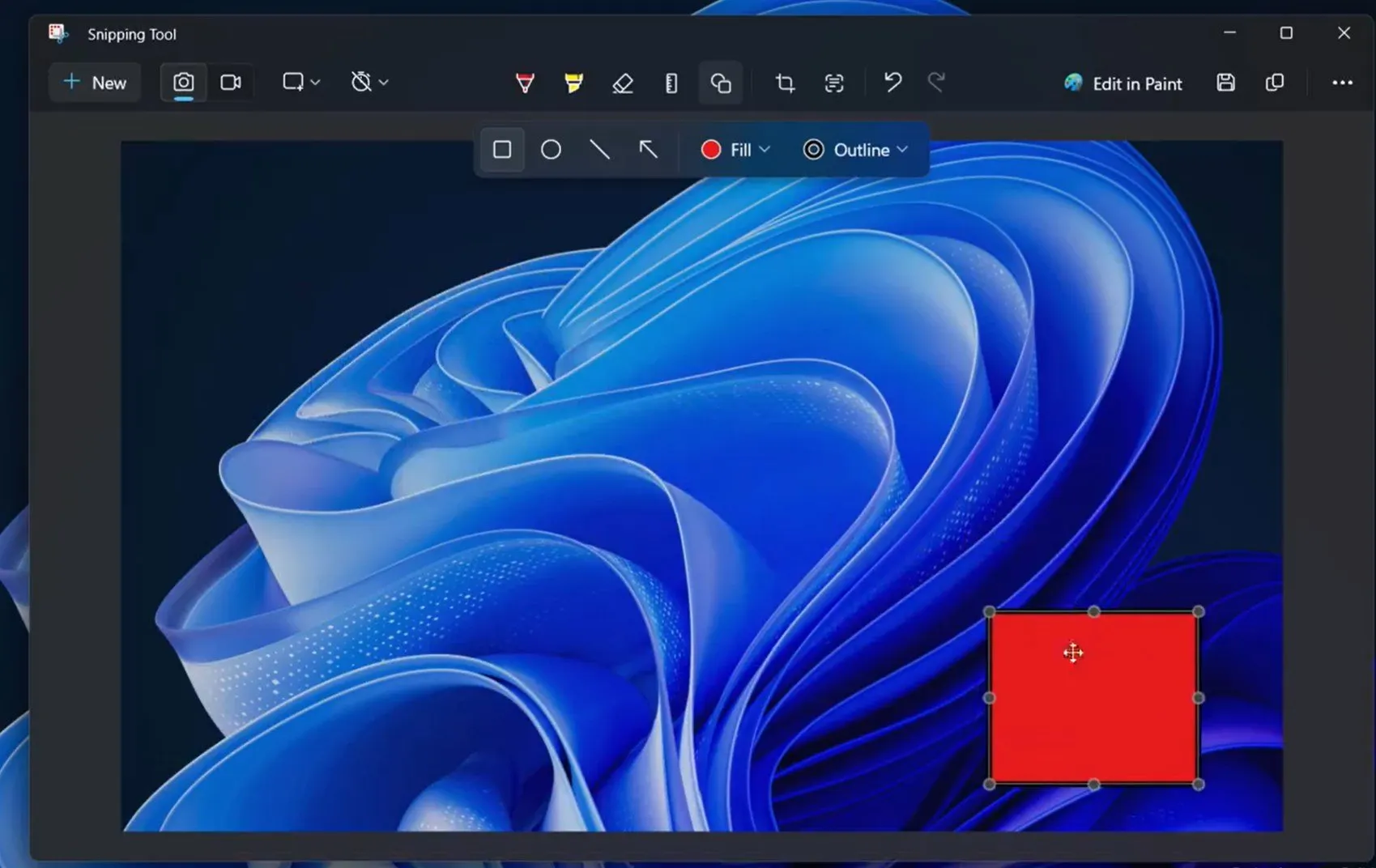
毫無疑問,微軟會在未來的更新中將此功能升級為更多形狀和顏色,但就目前而言,這足以完成工作。也許截圖工具很快就能得到人工智慧處理?最可能。
如果我們認為 Microsoft Paint 擁有 Cocreator,Microsoft Notepad 擁有 Cowriter,那麼 Snipping 工具獲得 Coeditor 就不足為奇了。
人是可以做夢的,對吧?



發佈留言